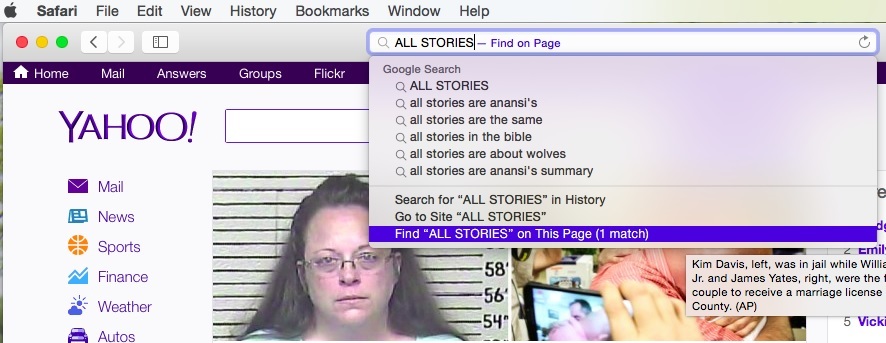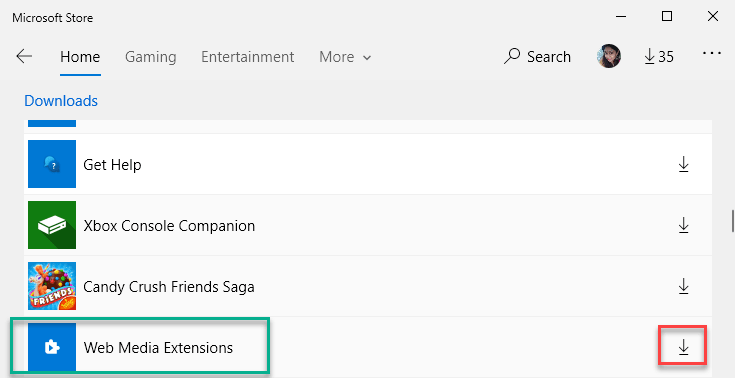VPN pozwala ukryć ślad w Internecie, przekierowując połączenie z pierwotnego adresu IP do innej zduplikowanej lokalizacji, co sprawia, że śledzenie Cię jest prawie niemożliwe. Ale co, jeśli chcesz ukryć publiczną sieć VPN przed wszystkimi i uczynić ją prywatną? Nie martw się. W tym artykule pokazaliśmy krok po kroku, jak uczynić swoją publiczną sieć VPN prywatną.
Jak zmienić publiczną sieć VPN na prywatną?
Możesz zmienić swoją publiczną sieć VPN na prywatną VPN, kiedy tylko chcesz.
1. Najpierw kliknij ikonę wyszukiwania i wpisz „regedit“.
2. Następnie dotknij „Edytor rejestru”, aby otworzyć Edytor rejestru.

NOTATKA –
W poniższym procesie będziesz musiał zmodyfikować konkretną wartość w rejestrze. Może to powodować pewne problemy w systemie. Sugerujemy więc utworzenie kopii zapasowej kluczy rejestru, jeśli jeszcze jej nie masz.
a. Po otwarciu Edytora rejestru musisz kliknąć „Plik”, a następnie kliknij „Eksport“.
b. Zapisz kopię zapasową w bezpiecznym miejscu.

3. Gdy otworzy się Edytor rejestru, przejdź do tej kluczowej lokalizacji –
HKEY_LOCAL_MACHINE\SOFTWARE\Microsoft\Windows NT\CurrentVersion\NetworkList\Profiles
4. Tutaj kliknij pierwszy klucz pod „Profile” w prawym okienku.
5. Teraz po prawej stronie sprawdź „Nazwa profilu”, aby zidentyfikować nazwę połączenia.
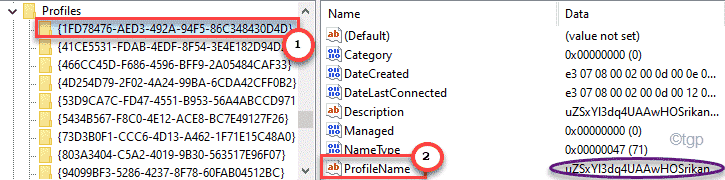
6. Teraz powtórz ten wyczyn dla wszystkich kluczy wymienionych pod kluczem „Nazwa profilu” po prawej stronie.
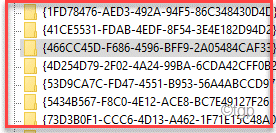
7. Po znalezieniu publicznego połączenia VPN, którego używasz, możesz przejść do następnego kroku.
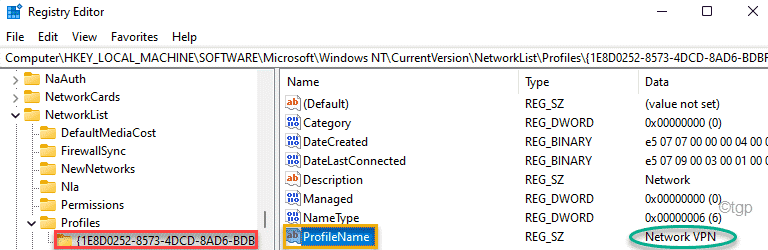
8. Po znalezieniu klucza po prostu podwójne kliknięcie na "Kategoria”, aby dostosować jego wartość.
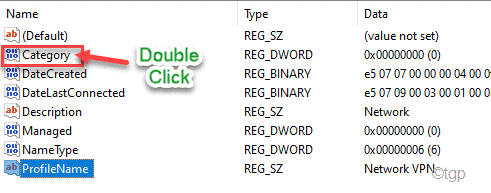
9. Wszystko, co musisz zrobić, to umieścić „1” w polu „Dane wartości:”.
10. Następnie kliknij „ok”, aby zapisać ustawienia.
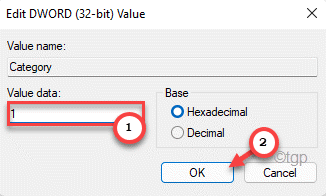
Następnie zamknij ekran Edytora rejestru, a następnie uruchom ponownie system, aby zapisać tę modyfikację.
Należy pamiętać, że wartości danych lokalizacji sieciowej są następujące: –
- Publiczny = 0
- Prywatny = 1
- Domena = 2
Otóż to! W ten sposób możesz łatwo dostosować swoją publiczną sieć VPN do prywatnej i uczynić ją niewidoczną dla wszystkich innych.